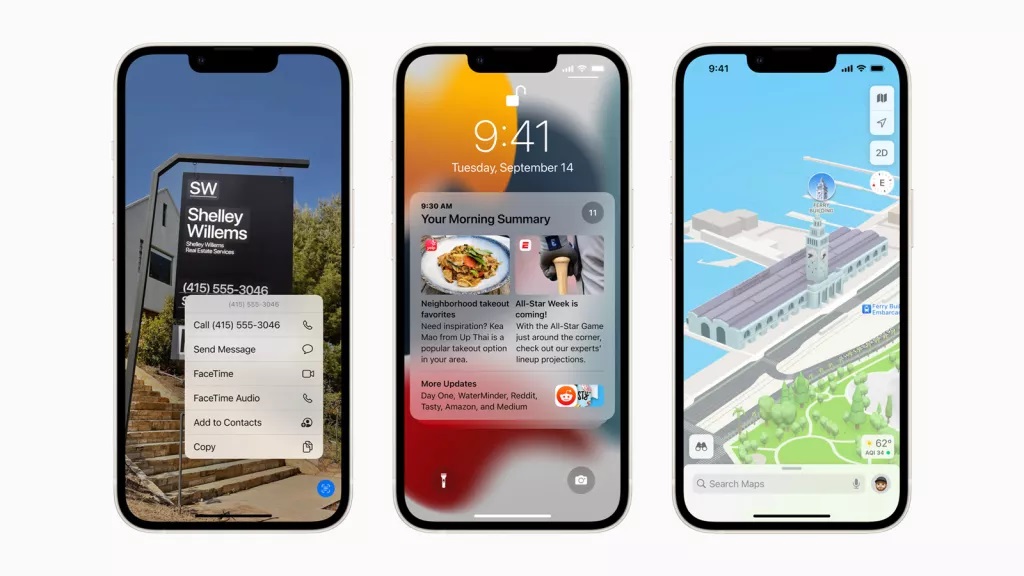
Habrá un montón de ocasiones en las que quieras tomar una captura de pantalla en un iPhone, ya sea un modelo reciente como el iPhone 13 o el iPhone SE 2022 o un dispositivo más viejo, y Apple ha desarrollado bien esta funcionalidad en su software de sistema operativo iOS.
Con un rápido atajo de botones estarás haciendo capturas de pantalla en un instante, y luego puedes comentarlas y compartirlas si lo necesitas. Sin importar que necesites capturar un momento en redes sociales o documentar un proceso, aquí está cómo tomar una captura de pantalla en un iPhone.
Si tu iPhone tiene Touch ID y botón de inicio (entonces se trata del iPhone SE 2022 y modelos anteriores a que el Face ID se introdujo), entonces el atajo para tomar una captura de pantalla es presionar el botón de inicio y el botón de encendido/apagado (al lado) simultáneamente.
Solamente se necesita presionar rápido y cuando sueltes los dedos de nuevo se hará la captura de pantalla. Verás que la pantalla flashea por un instante y la captura de pantalla aparece en la esquina inferior izquierda, brevemente, antes de desaparecer.
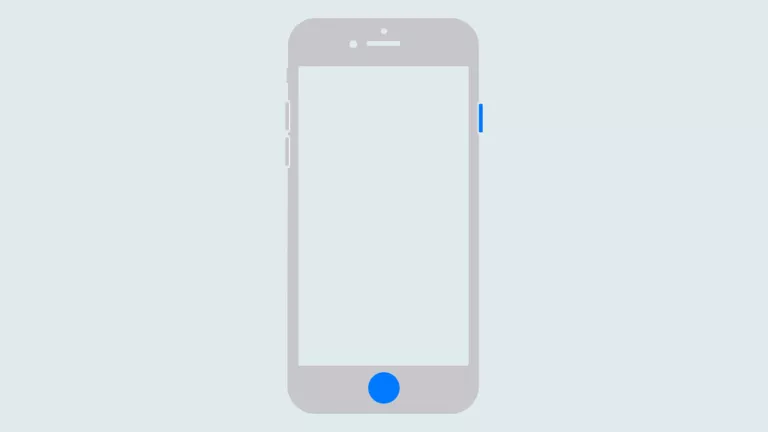
Si utilizas un iPhone más nuevo que soporte Face ID y venga sin botón de inicio, obviamente no puedes usar el botón de inicio para tomar una captura de pantalla. En su lugar, presiona el botón de encendido/apagado (del lado del dispositivo) y el botón de subir volumen, al mismo tiempo.
Suéltalos rápidamente después de presionarlos juntos, y la captura de pantalla será tomada. De nuevo, la pantalla flasheará y verás una imagen en miniatura en la esquina inferior izquierda, que desaparecerá al cabo de unos segundos.
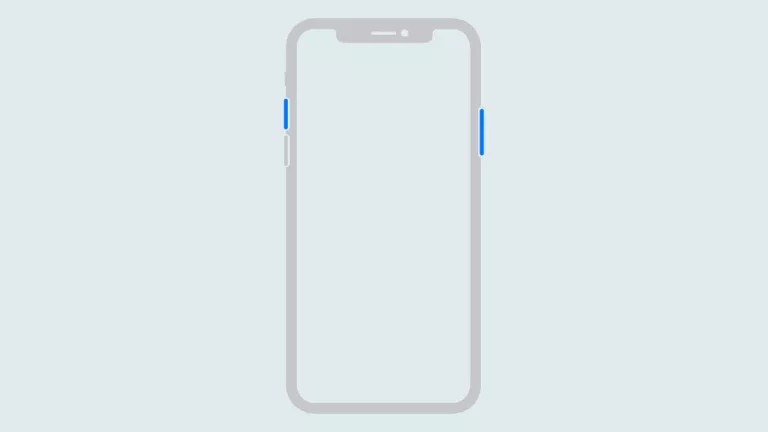
Las capturas de pantalla se guardan en la galería de fotos de tu iPhone. Puedes verlas al abrir la aplicación de Apple Fotos: ve a las imágenes más recientes en la página "Todas las fotos" de la pestaña "Biblioteca", o toca "Álbumes" y luego "Capturas de pantalla".
Puedes capturar casi todo lo que quieras en la pantalla de tu iPhone, al utilizar este método. Las únicas veces que aparecerá una pantalla en blanco es cuando se muestren contenidos protegidos digitalmente, por ejemplo, videos de aplicaciones de streaming.
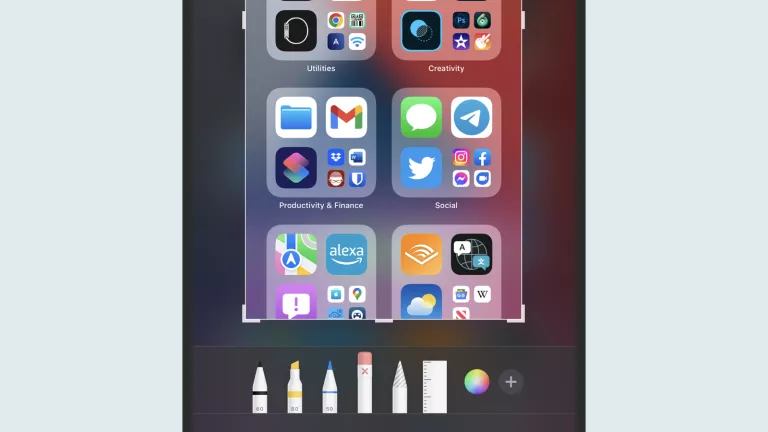
Como mencionamos al inicio, siempre verás una miniatura en la pantalla, cada vez que hagas una captura de pantalla en tu iPhone. Esta desaparecerá después de unos segundos, pero puedes presionarla para añadir ediciones o comentarios.
Puedes hacer garabatos encima de las capturas de pantalla, recortarlas a otro tamaño y mucho más. Estas mismas herramientas de ediciones están disponibles, si seleccionas una captura de pantalla desde la aplicación de Fotos.